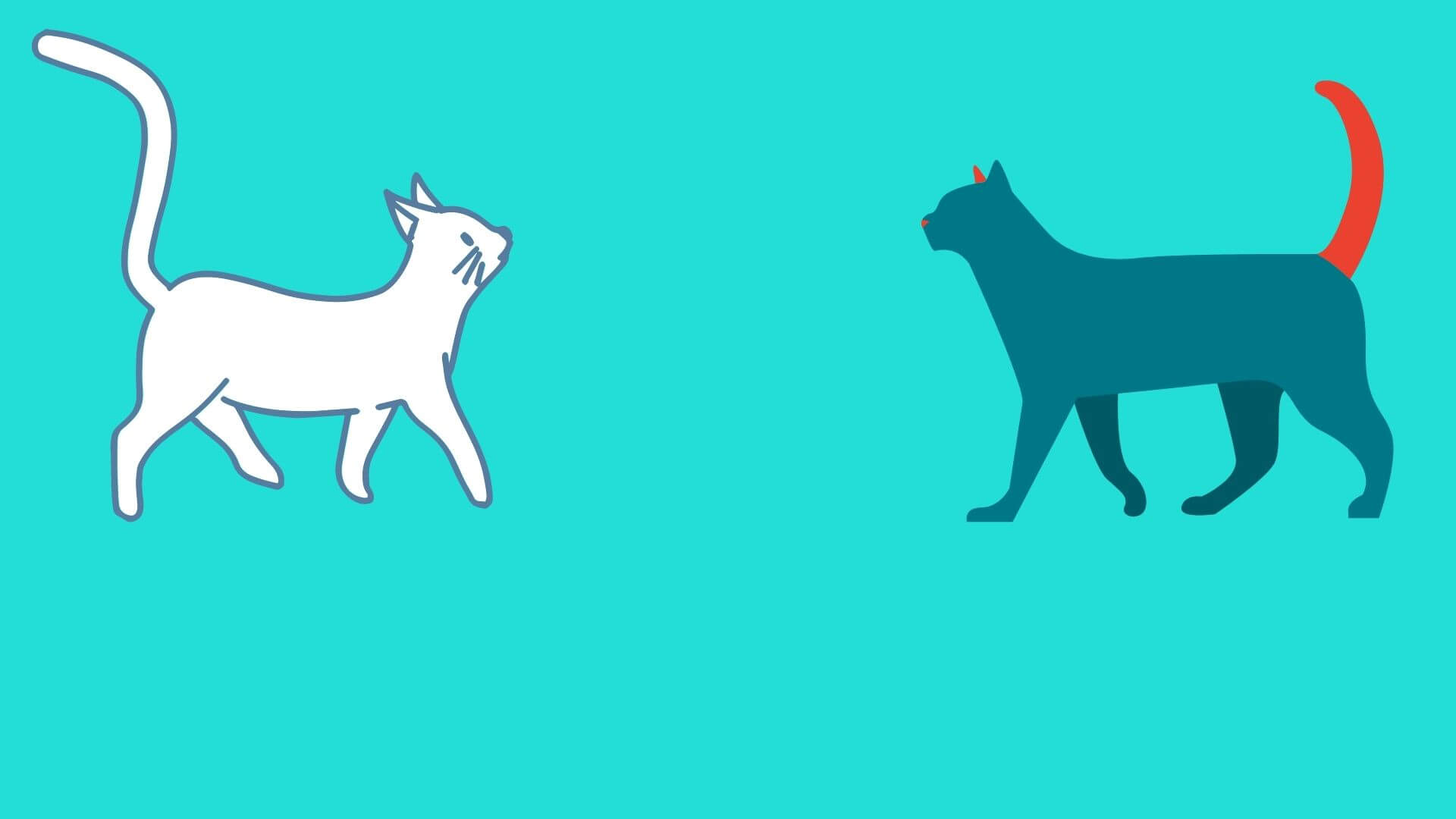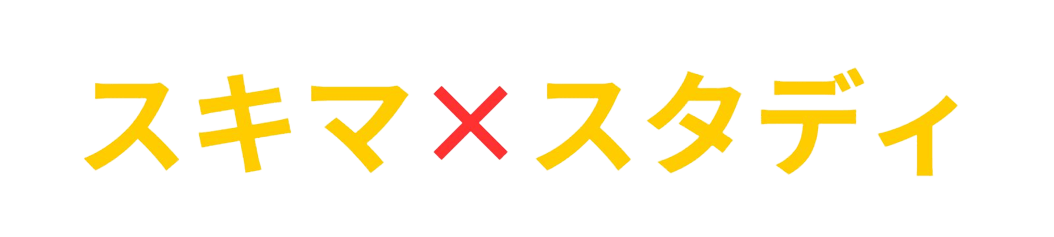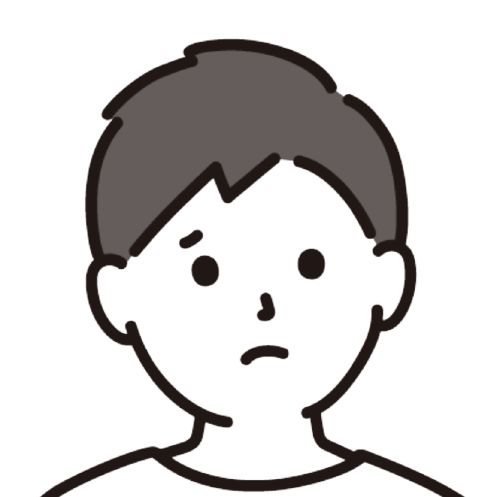 悩む男性
悩む男性マックっていつも混んでる
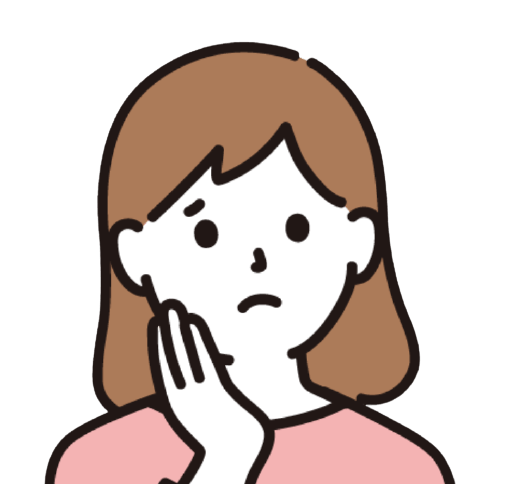
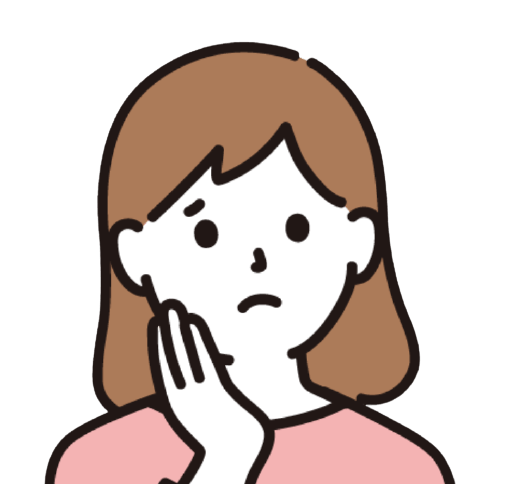
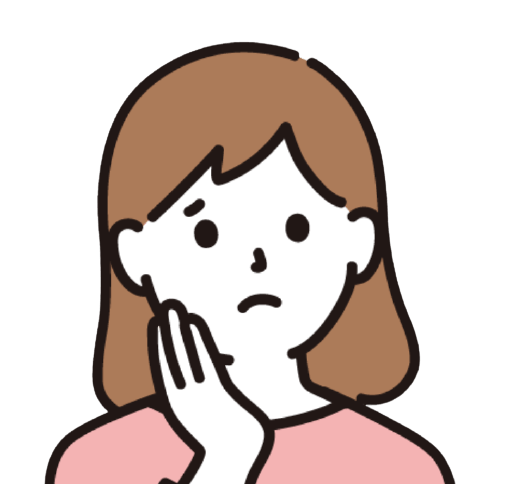
もう15分以上待ってるわ
みなさん、こんにちは。
誰もが知っている大人気ファストフード店、マクドナルド。
安くて美味しいですが、レジで並ぶことは多いはず。
わたしもランチによく行きますが、いつも大行列です。
1人でお店に行ったとき、レジで待っている間に空いていたはずの席が取られてしまう、そんなこともよくあります。


そんなときの解決策がモバイルオーダーです。
マクドナルドのアプリ機能を使えばレジ待ちする必要はありません。
今回は、便利で楽になるマクドナルドのモバイルオーダーを紹介します。
この記事は長文になるので目次を活用してね。
Ⅰ:並ばずに注文できるモバイルオーダーの機能


モバイルオーダーはレジの代わりになる機能です。
たとえレジが5台あるような巨大な店舗でも、10人の注文を同時に受けることはできません。
そんなとき、スマートフォンにレジ機能があるアプリをインストールしてあれば並ばずに注文できる機能です。
一般的な注文方法は2通りあります。
- 持ち帰り
- 店内で食事
モバイルオーダーは、その2通りの注文に対応しています。
Ⅱ:持ち帰るときの利用方法
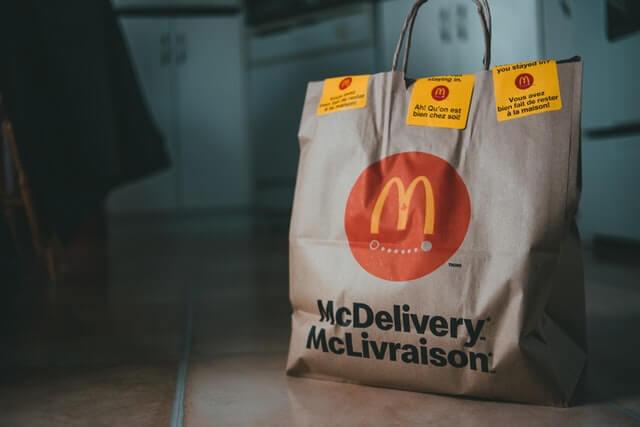
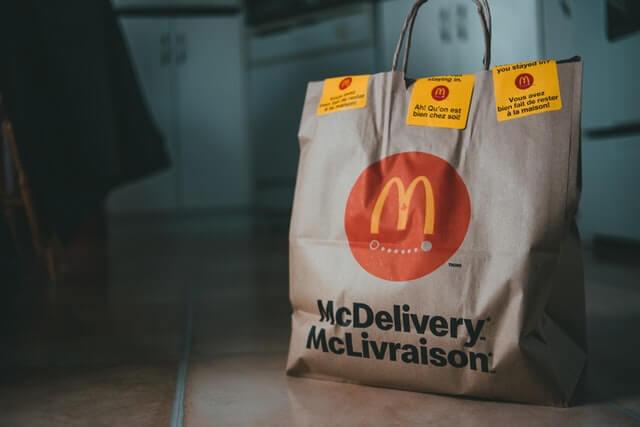
お持ち帰りをする場合もモバイルオーダーは利用できます。
お店に着いていなくても注文できます。
まだお店に着いていない、もうすぐ着くからというときにも使うことができます。
簡単に言えば予約機能ですね。
注文方法は3通りです。
- 店内カウンターで受け取る
- 駐車場で受け取る(パーク&ゴー)
- ドライブスルーで受け取る
持ち帰りの注文方法では、店内カウンターで受け取る手順を解説します。
①:店内カウンターで受け取る
アプリの操作手順を図解で解説するよ
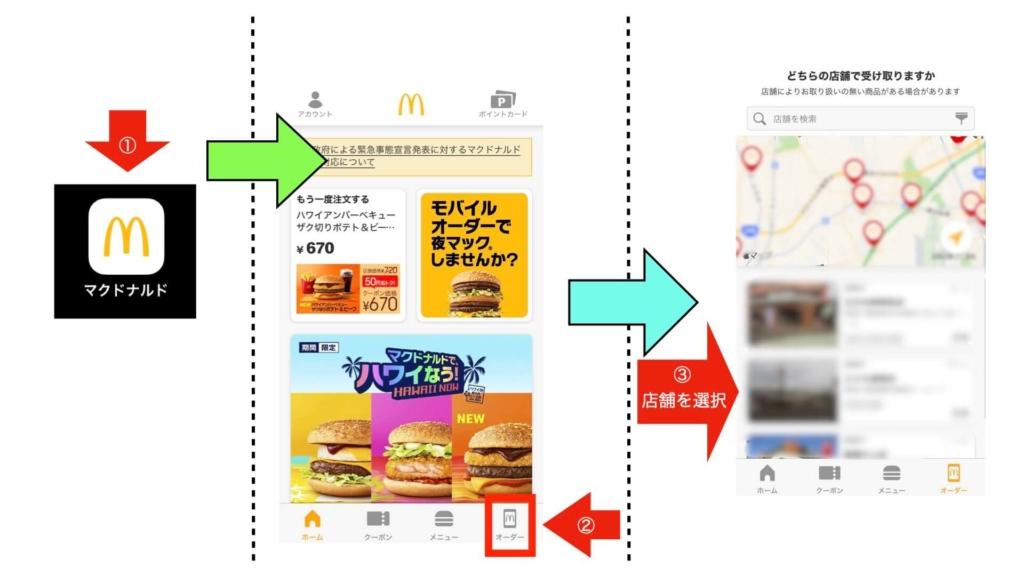
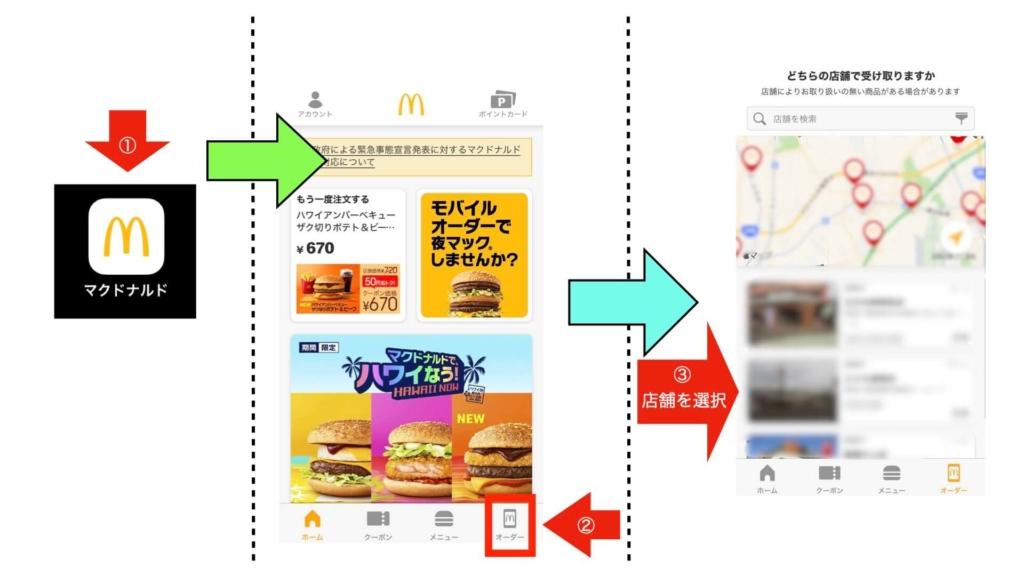
①マクドナルドのアプリをタップ。
②アプリ画面の右下の「オーダー」ボタンをタップ。
③近くのマクドナルドが地図で表示されたら受け取り先の店舗をタップ。
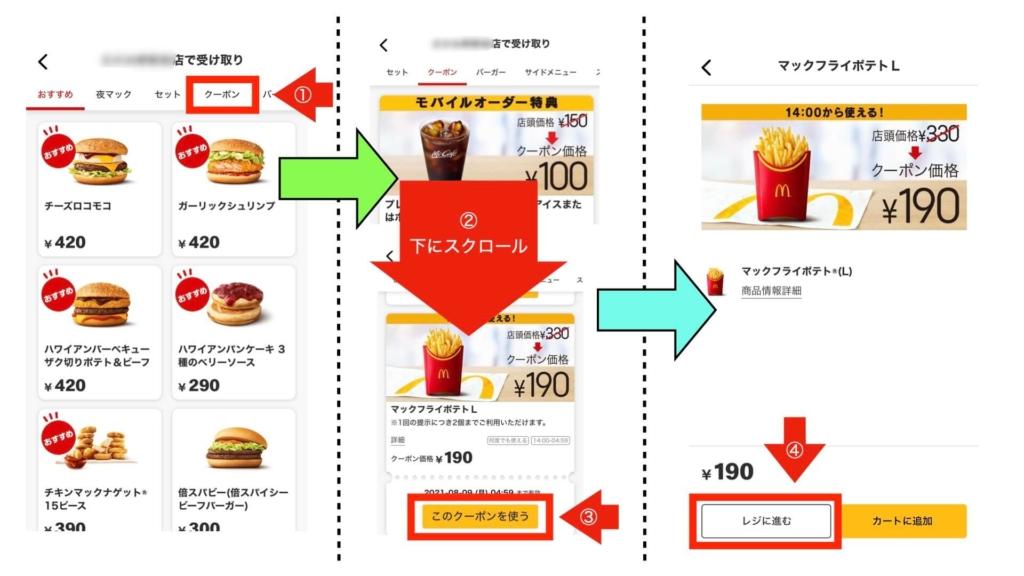
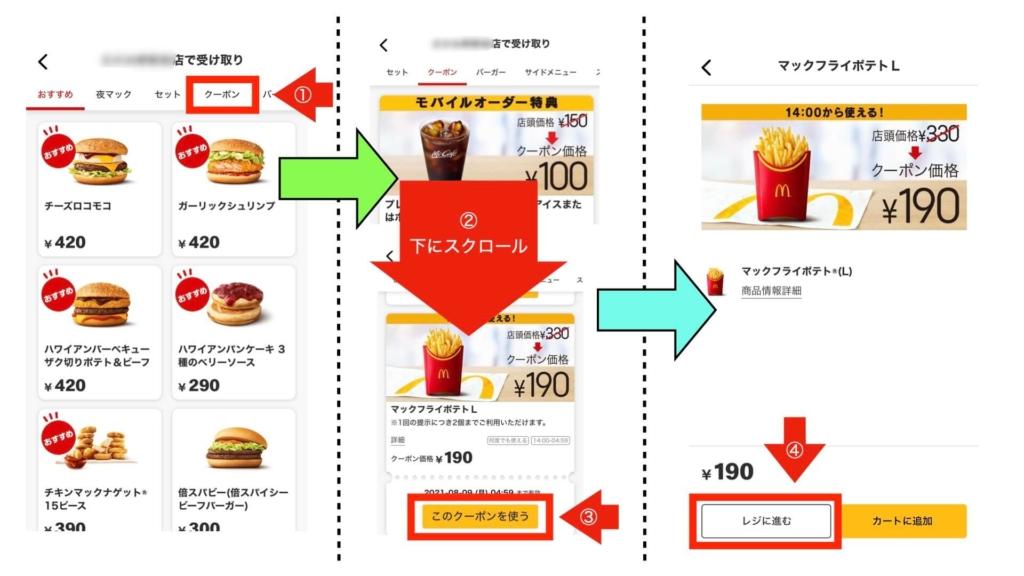
①クーポンタブのチェックを忘れずに。お得な割引があるかも。
②下にスクロールしてお得な商品を見つけたら③「このクーポンを使う」をタップ。
今回はマックのポテトフライのクーポンを使いました。
④メニューを選択したら左下の「レジに進む」をタップ。
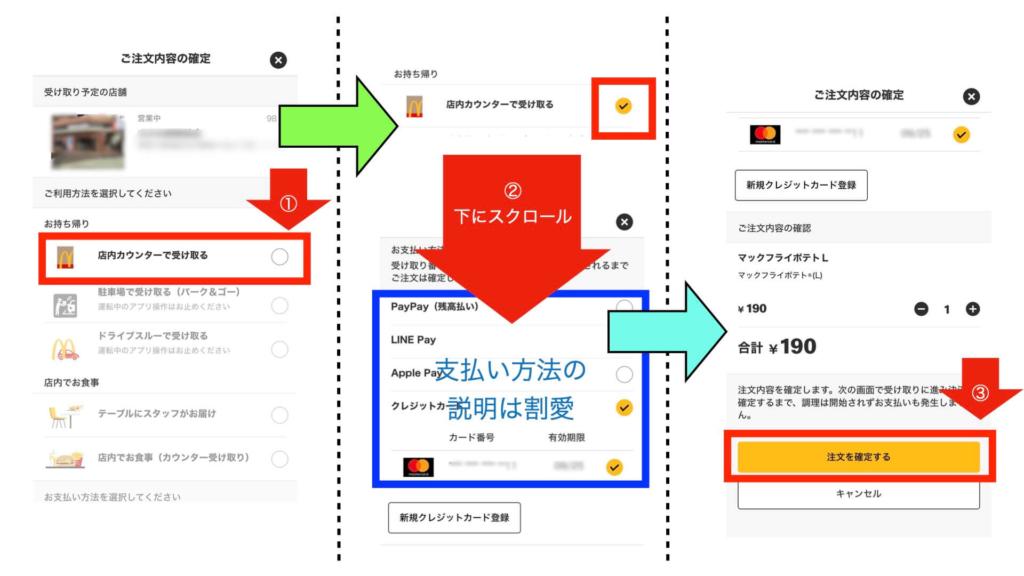
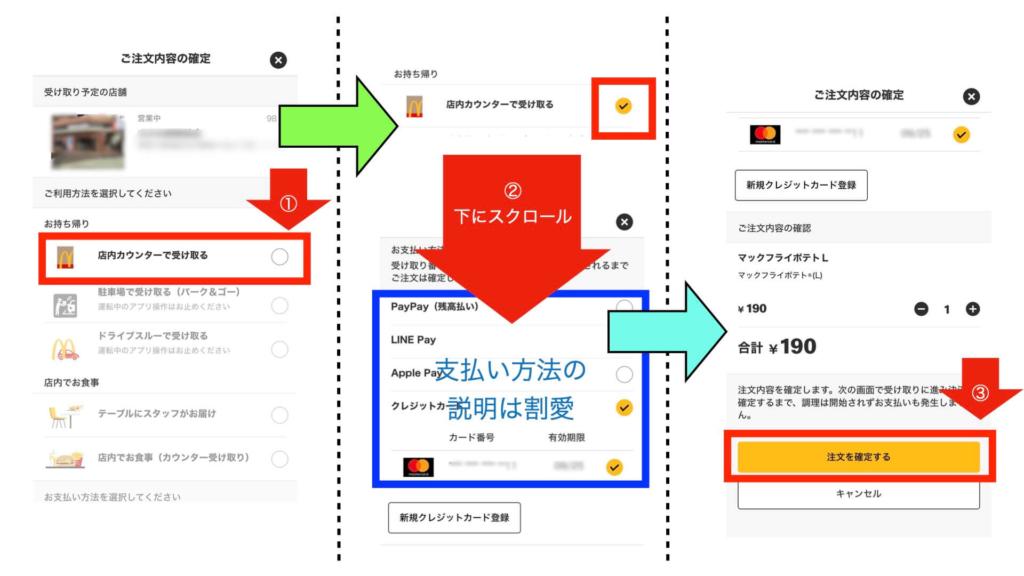
①「店内カウンターで受け取る」をタップ。
②画面を下にスクロールして③「注文を確定する」をタップ。
- PayPay
- LINEペイ
- Appleペイ
- クレジットカード(VISA、MasterCard、JCB、DinersClub)
ポイント払いはできないみたい。
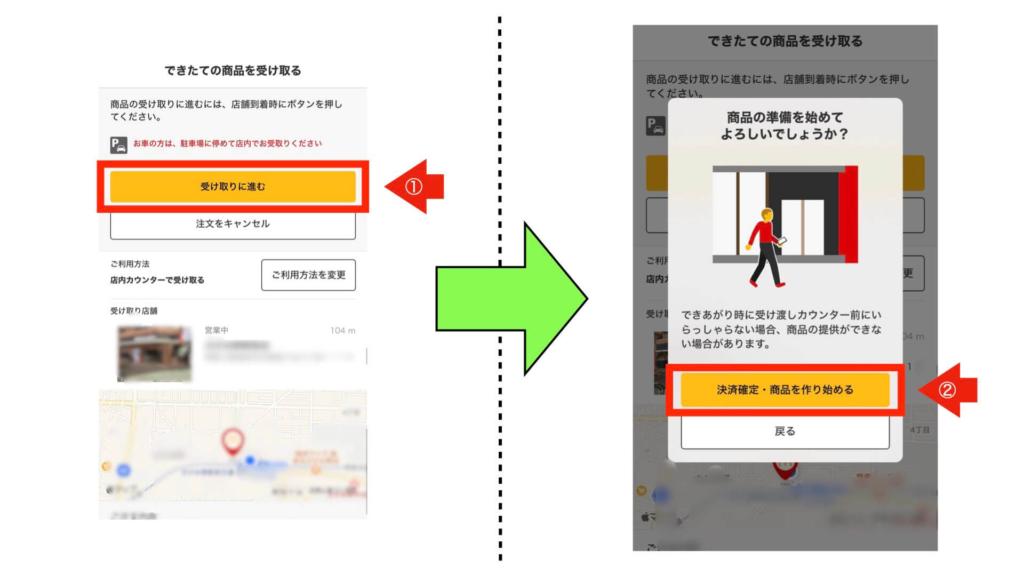
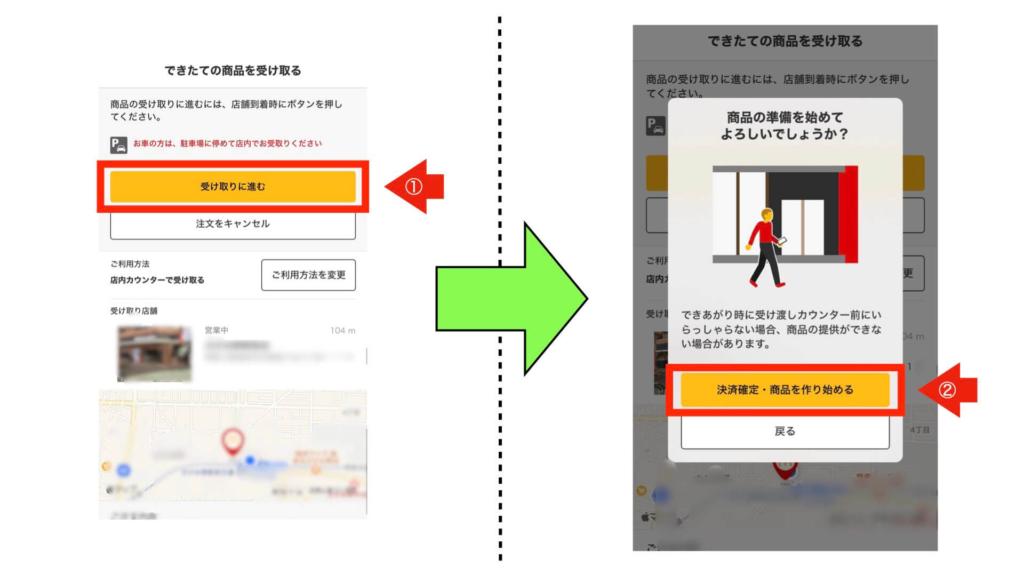
①「受け取りに進む」をタップ。
②お店に着いたら「決済確定・商品を作り始める」をタップ。
マクドナルドはすぐに商品を作り始めるので、お店に着いてから「決済確定・商品を作り始める」を押しましょう
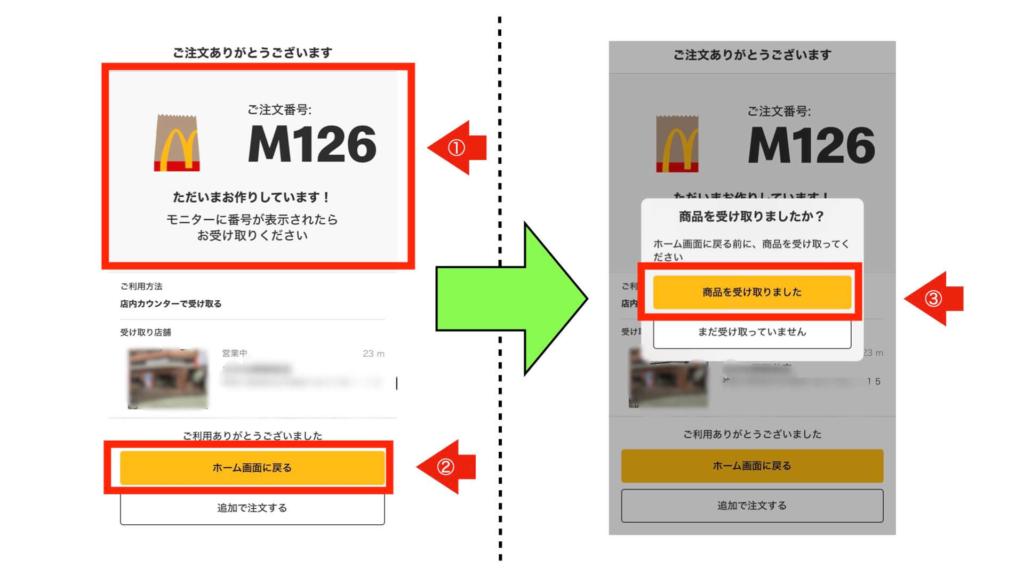
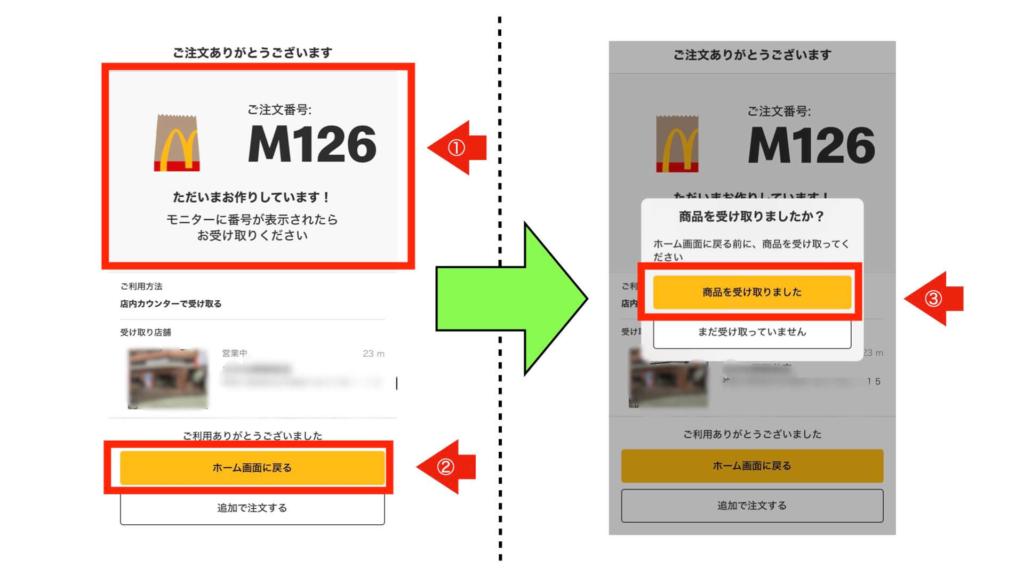
①ご注文番号を確認したら、店内で待ちましょう。
②店員さんからご注文番号の呼び出しがあるので、商品を受け取ったら「ホーム画面に戻る」をタップ。
③「商品を受け取りました」をタップで注文が終了です。
②:駐車場で受け取る(パーク&ゴー)
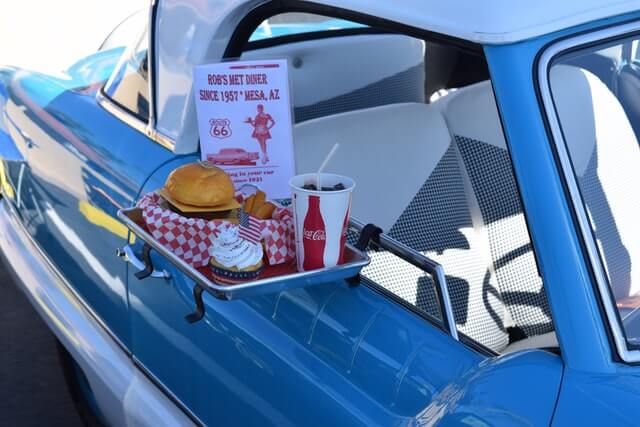
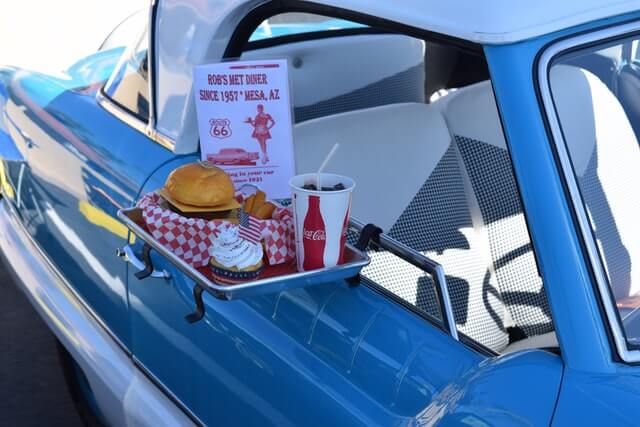
駐車場で受け取る方法も、店内カウンターで受け取るとほぼ同じです。
お店の駐車場に着いたら注文して、店員さんが届けるまで待ちましょう。
わたしは車を持っていないので、この方法は試せませんでした。
もしかしたら、車の特徴や車のナンバーを入力する項目があるかもしれません。
③:ドライブスルーで受け取る
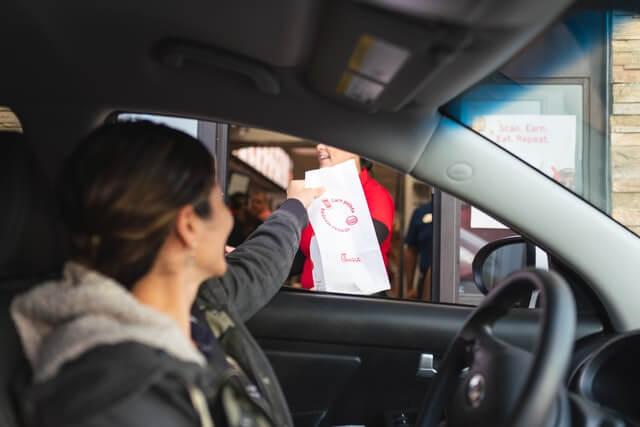
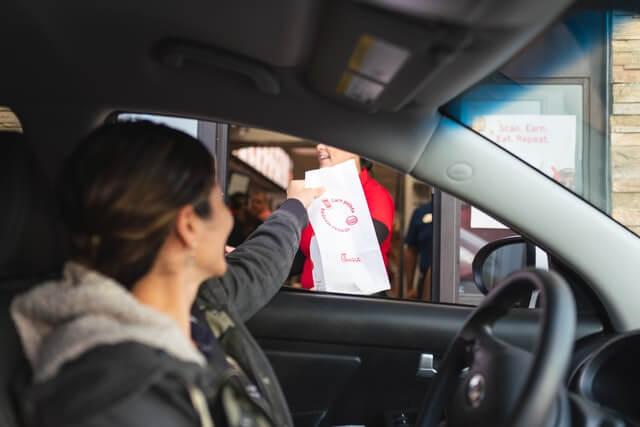
ドライブスルーに対応した店舗で利用できます。
方法は店内カウンターで受け取るとほぼ同じです。
この方法も、車がないので試せませんでした。
Ⅲ:店内で食事するときの利用方法


店内で食事をする場合、モバイルオーダーで注文できる専用の席があります。
テーブルに番号(ステッカー)がある席を見つけて席で座ってからアプリで注文しましょう。
店内でモバイルオーダーを利用する場合
- テーブルにスタッフがお届け
- 店内でお食事(カウンター受け取り)
の2種類が選べます。
①:テーブルにスタッフがお届け
アプリの操作手順を図解で解説するよ
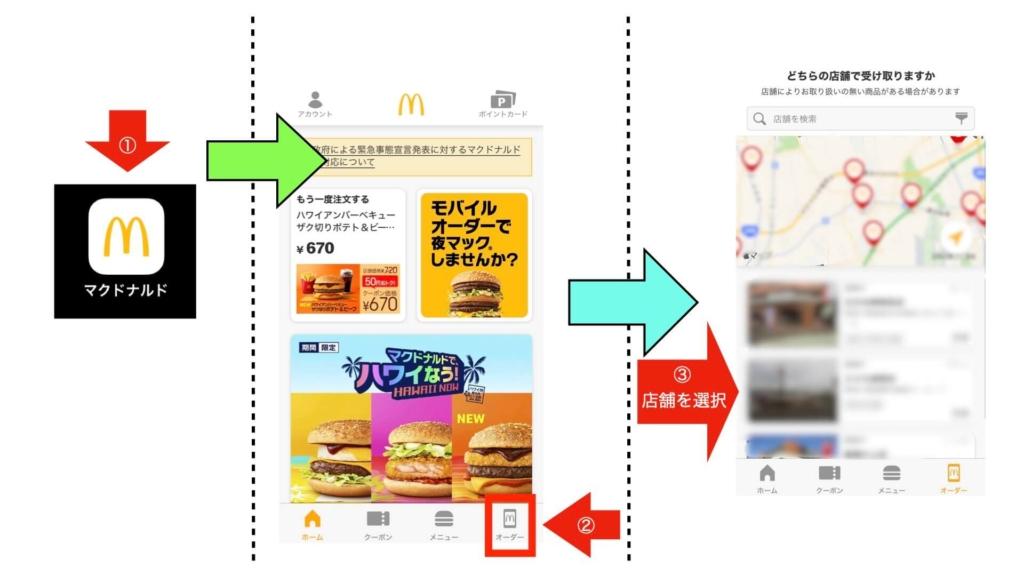
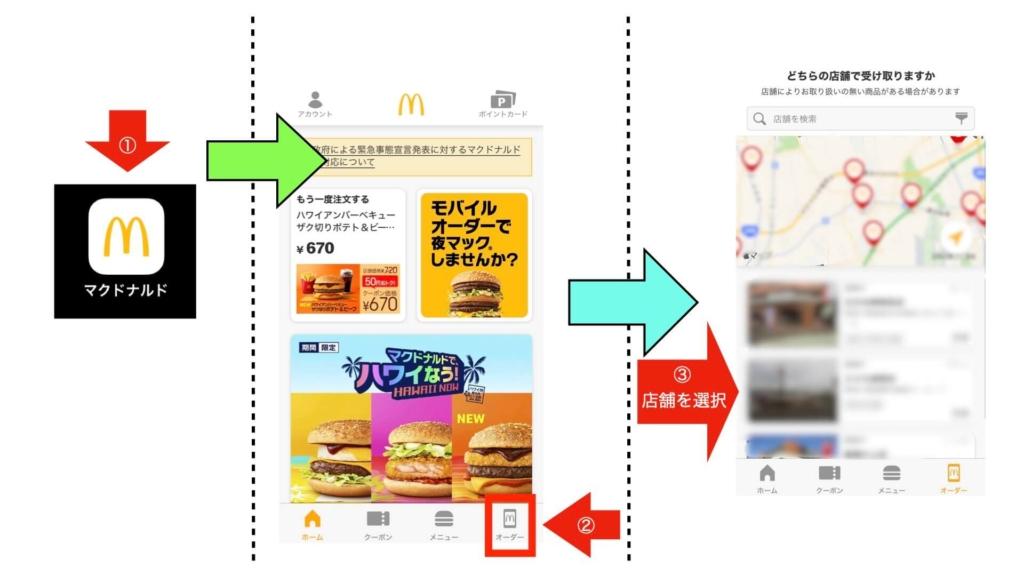
①マクドナルドのアプリをタップ。
②アプリ画面の右下の「オーダー」をタップ。
③近くのマクドナルドが地図で表示されたら、受け取り先の店舗をタップ。
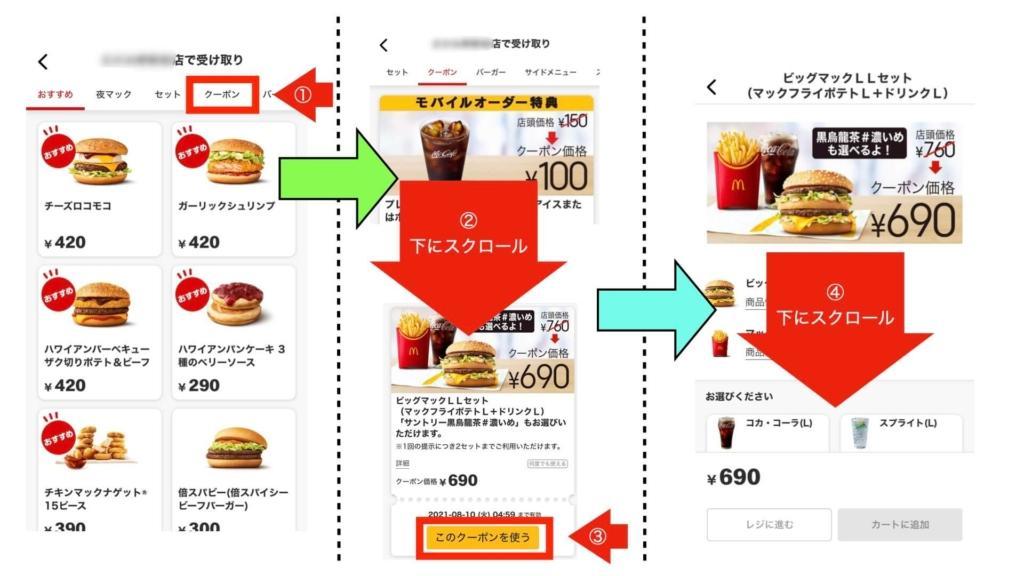
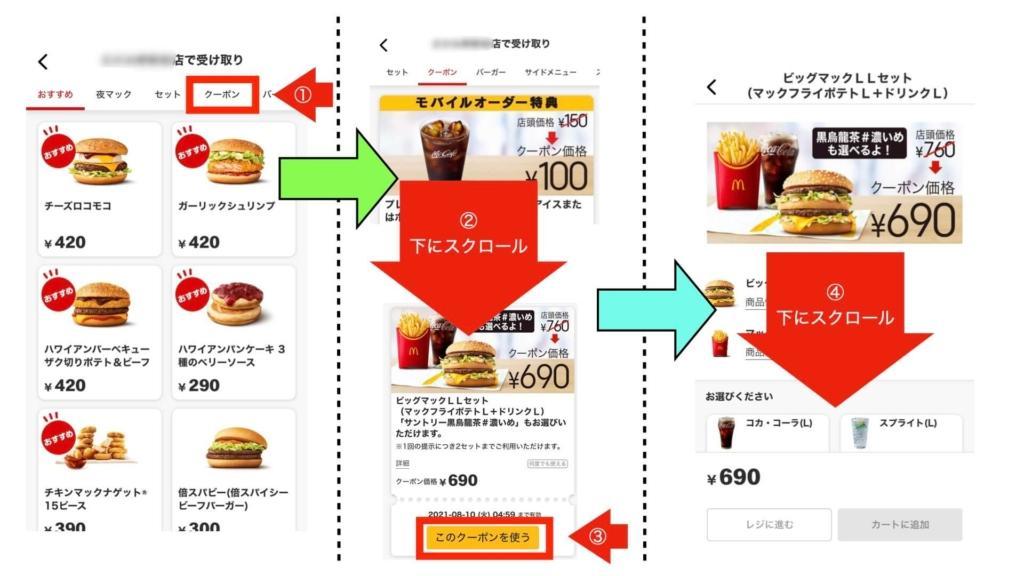
①クーポンタブのチェックを忘れずに。お得な割引があるかも。
②下にスクロールしてお得な商品を見つけたら③「このクーポンを使う」をタップ。
今回はマックのビッグマックセットのクーポンを使いました。
④下にスクロールしてください。
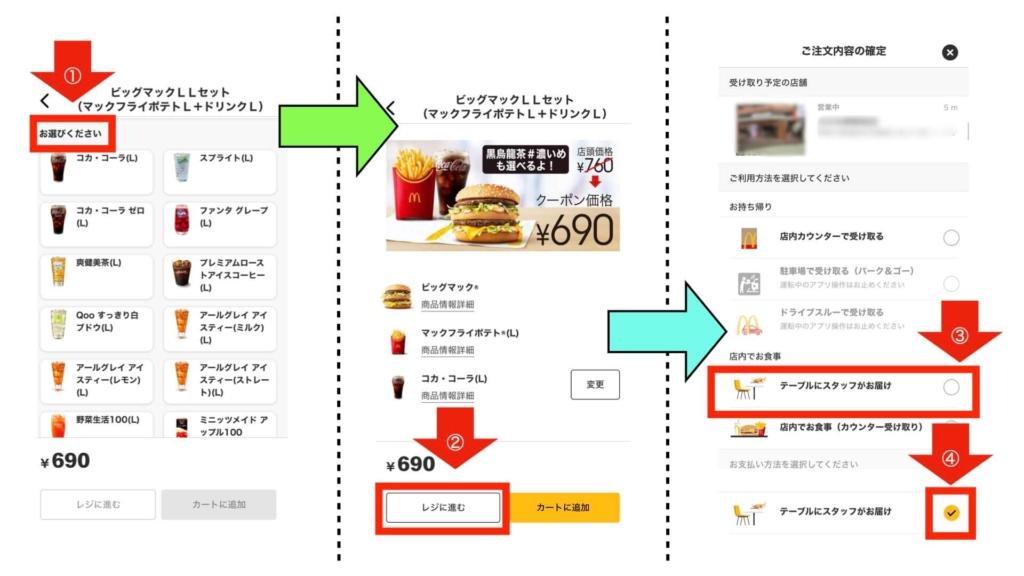
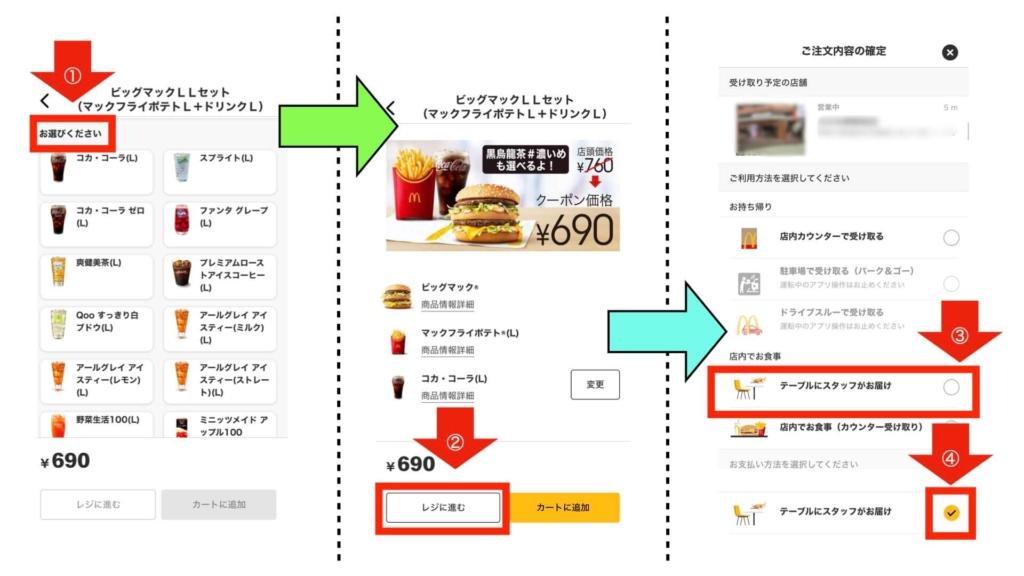
①ドリンクメニューから、お好きなドリンクをタップ。
②「レジに進む」をタップ。
③「テーブルにスタッフががお届け」をタップ。
④「チェックマーク」が点けばOK。
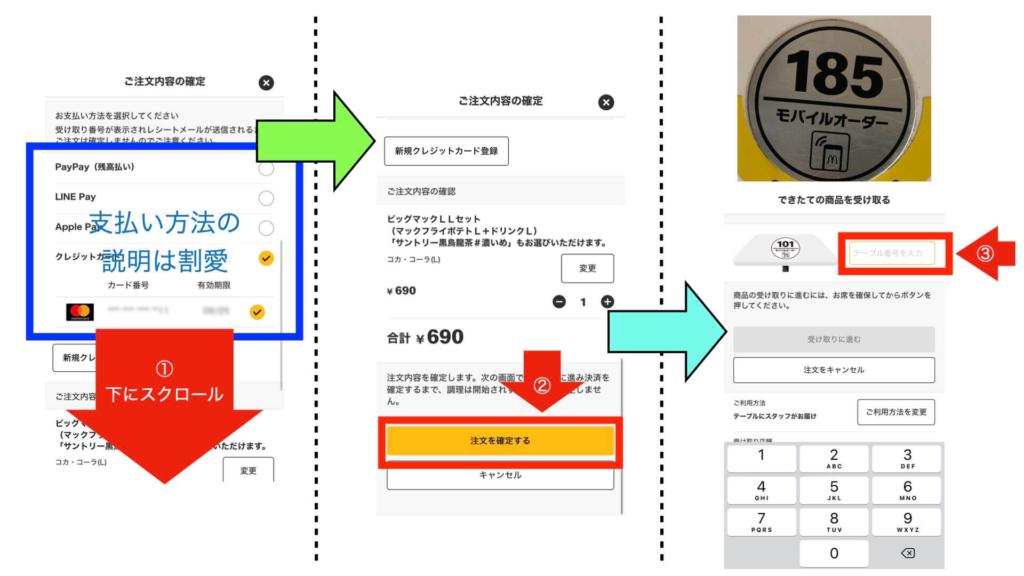
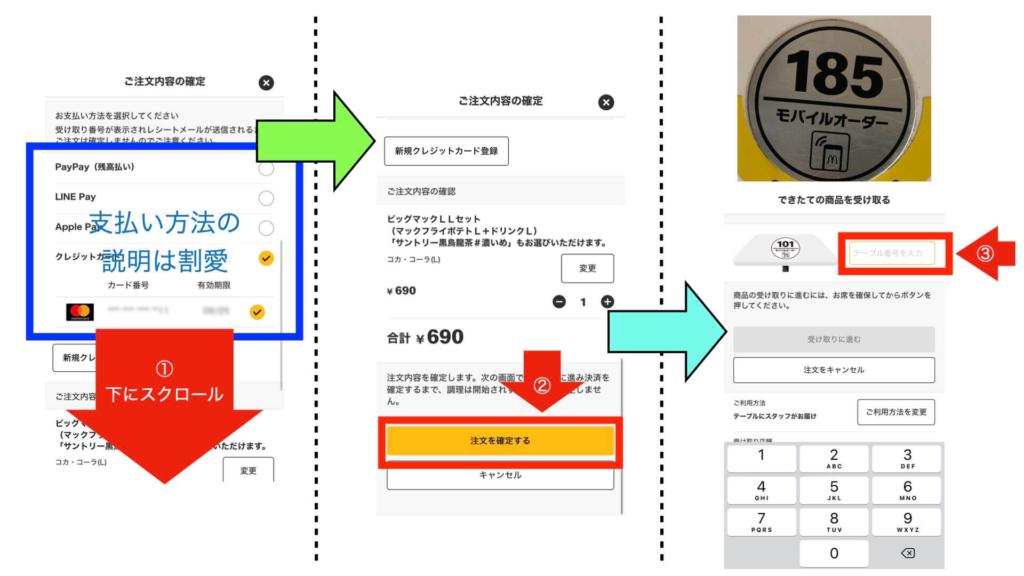
支払い方法は4通り。
- PayPay
- LINEペイ
- Appleペイ
- クレジットカード(VISA、MasterCard、JCB、DinersClub)
残念ながらポイント払いはできません。
①下にスクロールしてください。
②「注文を確定する」をタップ。
③座った席にステッカーが貼られているので「番号を入力」。
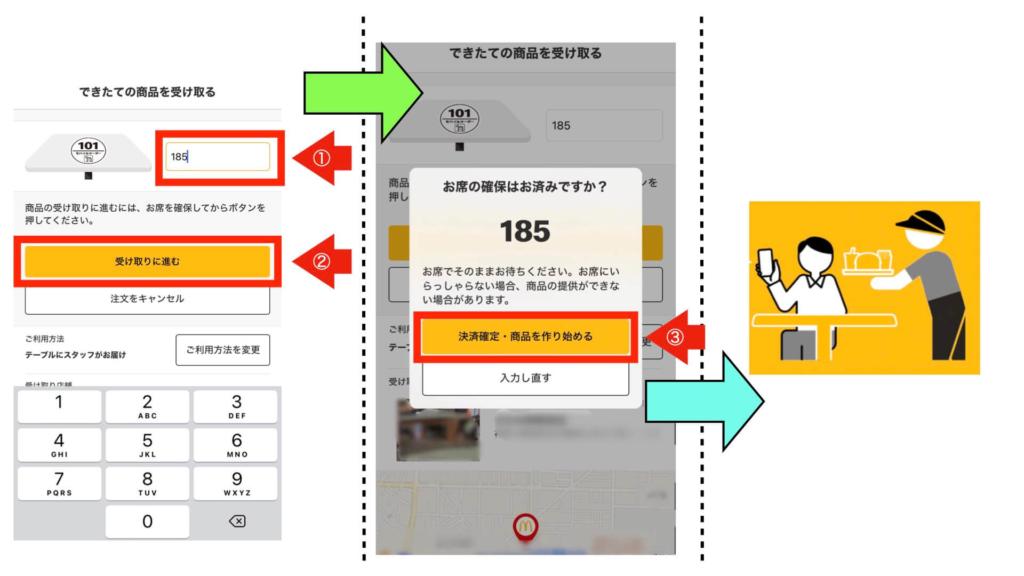
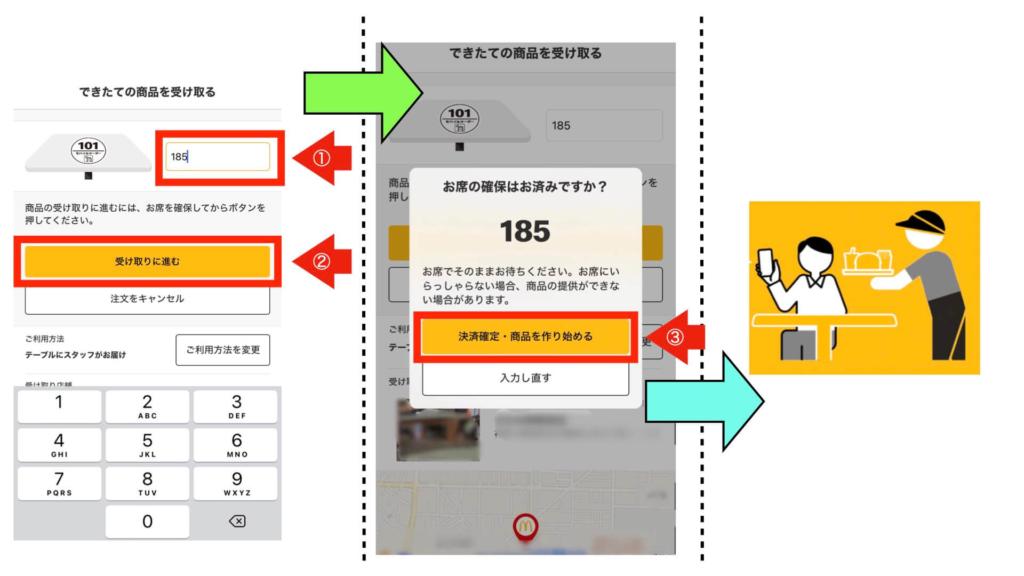
アイコン:マクドナルド公式サイト引用
①「番号を入力」したら②「受け取りに進む」をタップ。
③「決済確定・商品を作り始める」をタップ。
しばらくしたら店員さんがお届けにくるよ。
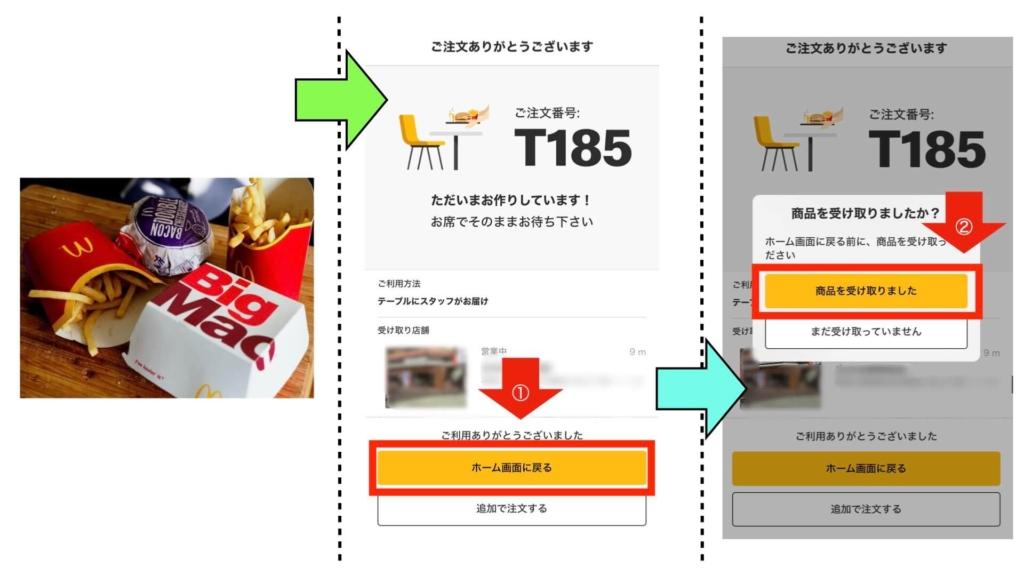
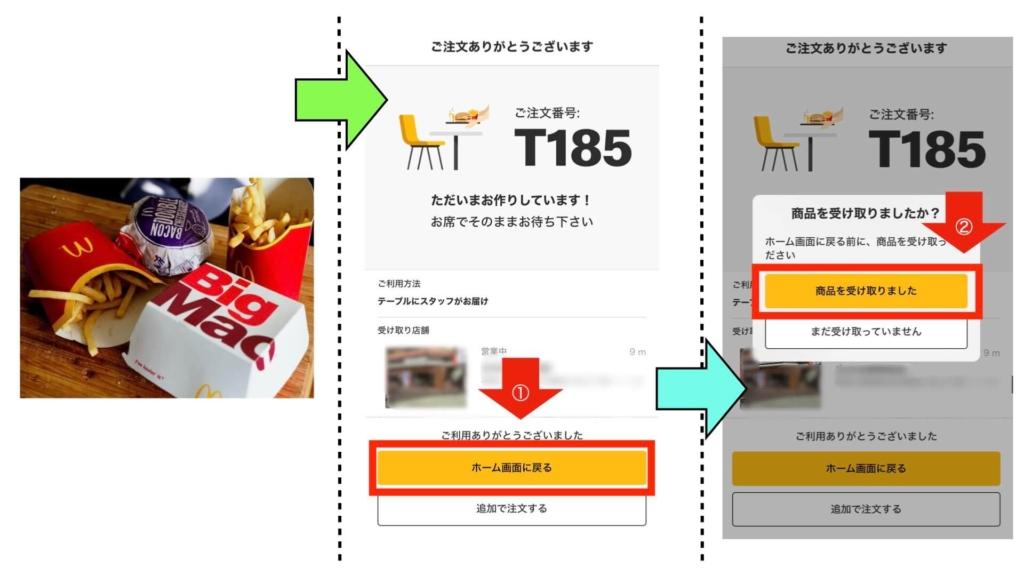
マクドナルドのアプリ画面
①商品が届いたら「ホーム画面に戻る」をタップ。
②「商品を受け取りました」をタップで注文が終了です。
②:店内でお食事(カウンター受け取り)


店内で食事をするときにカウンター受け取りというオーダー方法もあります。
このカウンター受け取りは、席を確保していない場合に利用するオーダー方法です。
席を確保していないときは「カウンター受け取り」で覚えよう。
アプリの注文画面はテーブルにスタッフがお届けとほぼ一緒です。
Ⅳ:モバイルオーダーのメリット


主なメリットは4個
- 行列を回避できる
- 時間を確保できる
- 席を確保できる(店内で食事の場合)
- 現金を持たなくていい
忙しいランチ時間の行列も、モバイルオーダーで回避することができます。
それに、並んでいる待ち時間をなくすことができますし、席も確保できます。
さらにさらに、サイフも持たなくても大丈夫。
Ⅴ:モバイルオーダーのデメリット
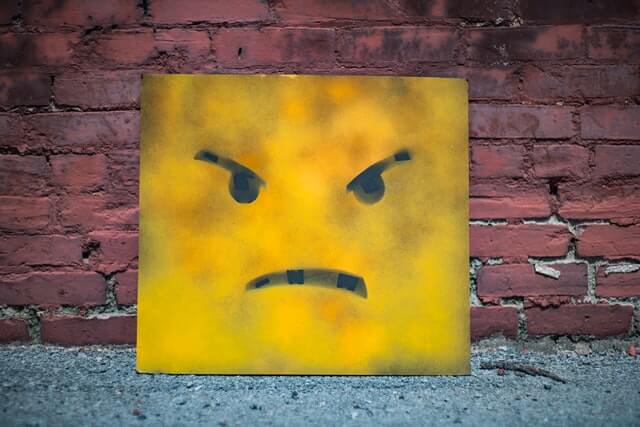
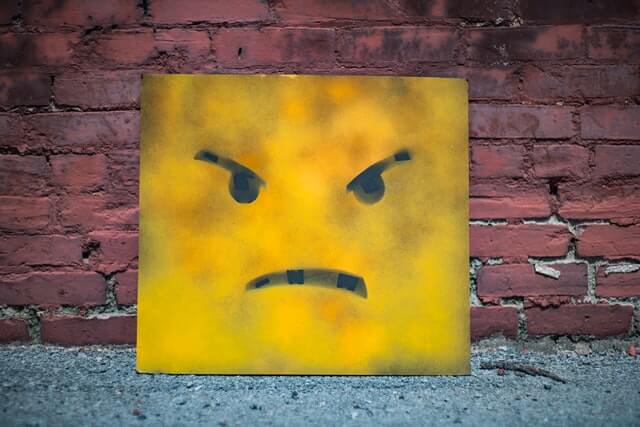
主なデメリットは3個
- 楽天ポイント・dポイントが付かない
- ポイント払いができない
- 全店舗、モバイルオーダーに対応しているわけではない
マクドナルドの公式サイトに記述されていましたがポイントが付かない仕様になっています。
アプリ上の注文は「ポイント貯める」の対象になりませんので、ご了承ください。
引用元:マクドナルド公式サイトのよくあるご質問
マクドナルドの公式サイトに記述されていましたがポイント払いもできない仕様になっています。
楽天ポイントサービス、dポイントサービスはご利用いただけません。
引用元:マクドナルド公式サイトのよくあるご質問
公式サイトを確認しましたが、全店舗がモバイルオーダーに対応しているわけではないようです。
とはいえ、ほとんどの店舗でモバイルオーダーが利用できるので、お近くの店舗で試してみてね。
Ⅵ:まとめ
まだマクドナルドのモバイルオーダー機能を試していないあなた。
まだマクドナルドのアプリをインストールしていないあなた。
まだマクドナルドのアプリをダウンロードしていないあなた。
スマホを片手に、近くのマクドナルドで試してみてはいかがでしょうか。
どんなに混んでても並ばずに注文できる体験をしたら、マクドナルドの新しい良さに気づけるでしょう。
モバイルオーダーに慣れたら、カウンターで注文するなんて考えられない。
今日の学びはおしまいっ!それでは!